, Windows 10Birçok yeni özellikle birlikte gelir ve ayrıca bazı önemli iyileştirmeler yaptı.Bununla birlikte, bazı gelişmeler bazı istenmeyen sorunlara da yol açabilir.Yeni özellikler Windows 10'u en üste koyduğunda, bu sorunlar dezavantajlar listesine ekleniyor.
Bu yazıda, böyle bir sorunu tartışacağız, yaniveMonitör Windows 10 ile uyumlu değilOfsorun.Bu, Windows kullanıcılarının sistemlerini Windows 10'a yükseltirken karşılaştığı çok yaygın bir sorundur.
sana sağlayacağımWindows 3 ile uyumsuzluğu çözmek için en kolay 10 ekranSorunun yöntemi.Böylece yapabilirsinizmükemmelWindows10 işletim sistemiSistemi rahatça kullanın.
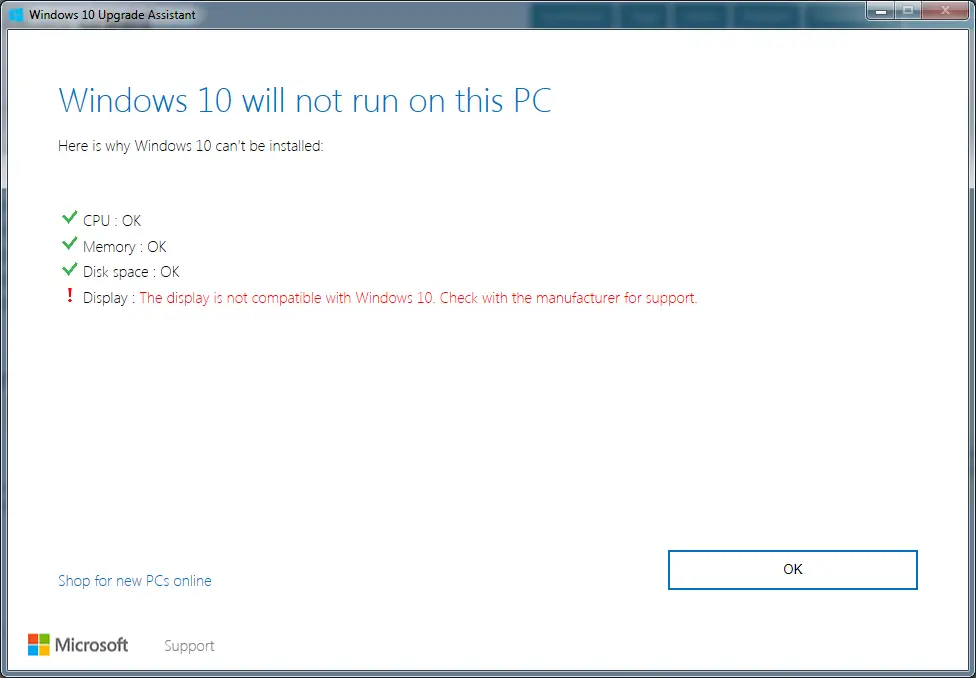
Windows 10 ile uyumlu olmayan monitör nedir?
當Eski versiyonWindows kullanıcıları, bilgisayarlarını aşağıdakilere yükseltmeye çalışır:Windows 10, Ekranlarında insan-makine arayüzünün Windows 10 işletim sistemi ile uyumlu olmadığını belirten bazı istem mesajları görünecektir.Bu istem mesajları aşağıdaki gibidir:
Windows 10 bu bilgisayarda çalışacak
Bu bilgisayar yükseltilmiş olabilir, ancak bazı sorunlar olabilir.
Bu cihazlar Windows 10 ile tam uyumlu değil
(Sürücünün adını görüntüleyin)
Monitörünüz sorun yaşıyor.
Bu bir örnektir:
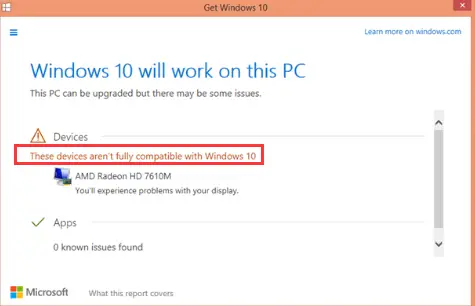
İnsanlar buna denir"Windows 10 ile uyumsuzluk sorununu gösterir".Bu gerçekten çok can sıkıcı bir sorun çünkü basit bir yeniden başlatma bu sorunu çözmeyecektir.Manuel olarak düzeltmeniz gerekir.Ancak endişelenmenize gerek yok çünkü size çok basit çözümler sunacağım.
Windows 10 ile uyumlu olmayan bir ekran sorunu neden var?
Windows 10 ile görüntü uyumsuzluğu sorunları en yaygın olarak şunlardan kaynaklanır:Ekran sürücüsü güncel değil veya hasarlı.Bu sorunun diğer nedenleri şunlardır: güncellemeye müdahale eden antivirüs veya güvenlik duvarı, güncellemenin bozuk kurulumu veya çakışan kötü amaçlı yazılım/virüs.Ancak nedenini araştırmanıza gerek yoktur.Bu yöntemleri doğru kullandığınız sürece bu sorundan kurtulabilirsiniz.
Windows 10 ile uyumlu olmayan ekran sorunu nasıl çözülür?
Windows 1o ile uyumlu olmayan ekran sorunlarını çözmenin birkaç yolu vardır.Bu yöntemler arasında size tanıtacağımWindows 10 sorunlarıyla uyumlu olmayan Ekranı DüzeltinOfEn iyi 3 yöntem.Üçü de çok basit ve kolaydır.Sadece takip etHer yöntem sağlarAdım adım öğreticiÇalıştırın, bunları doğru bir şekilde kullanabilirsiniz.Bu yöntemlere devam edelim.
1. Kaldırın.Yükselt.yeniden kurmak
Geçerli ekran sürücüsünü kaldırmak, ardından sistemi yükseltmek ve son olarak uygun sürücüyü yüklemek, Windows 10 ile uyumlu olmayan bir monitörü onarmanın en kolay ve en doğru yoludur.Lütfen sorunu çözmek için aşağıdaki adımları izleyin:
Adım 1: Aynı andaaşağı bastırmakWindows + R tuşuTetiklemek "Çalıştırmak"İletişim kutusu. İçindeTipdevmgmt.msc,SonraEnter tuşuna basın.
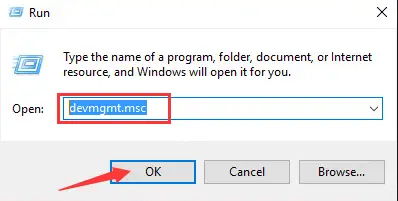
Aşama 2:Bul ve genişlet"Görüntü bağdaştırıcısı"kategori.şimdi,Sağ tık該Ekran sürücüsü, ardından tıklayınKaldır.
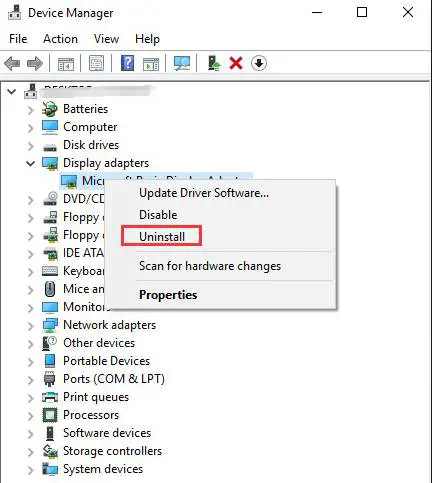
Aşama 3: Tıklamak " Emin olmak" Kaldırmayı onaylama düğmesi.Varsa, lütfenKontrol etmek"Bu aygıtın sürücü yazılımını silin"yanındaOf框.
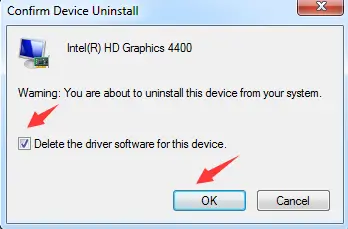
4. Adım: HemendenemekYükseltbilgisayar.Hata mesajı hala görünüyorsa, lütfenihmal etmeOnlar ve sistemi yükseltin.
Aşama 5:gitEkran kartı üreticisinin web sitesi(Intel, AMD, NVIDIA, vb.) veyaPC üreticisinin web sitesi,En son video sürücüsünü kontrol etmek için.下載En uygun sürücü veKurulum.
Not: Bilgisayarınız sürücüleri otomatik olarak bulup kuruyorsa, lütfen görevi yapmasına izin verin.
Bu sayede sorunu kolayca çözebilir ve PC'yi sorunsuz bir şekilde kullanmaya devam edebilirsiniz.
2. Sürücüyü manuel olarak güncelleyin
Bazen, yalnızca ekran sürücüsünü güncellemek ve ardından sistemi yükseltmek, Windows 10 ile uyumlu olmayan ekran sorununu çözmek için yeterlidir.
Not: Bu adıma geçmeden önce lütfen oGrafik kartı üreticisinin web sitesini kontrol edin(Intel, AMD, NVIDIA, vb.) veyaPC üreticisinin web sitesi,En son video sürücüsünü kontrol etmek için.Uygun olanları indirin ve kaydedin.
Lütfen sorunu çözmek için aşağıdaki adımları izleyin:
Aşama 1:git "arama"bar, o zamanİçindegirmek"kontrol Paneli".Sonuç listesindenTıklamak "kontrol Paneli"Açmak için.
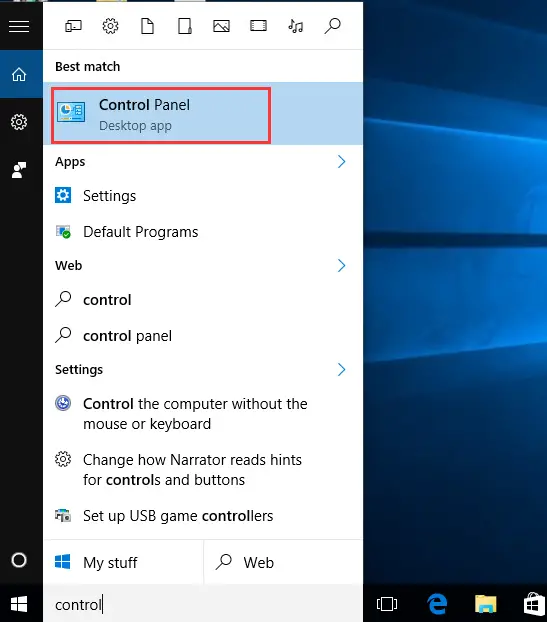
Aşama 2:Kontrol panelinde, bulunAygıt Yöneticisi, Ve sonra tıklayın.
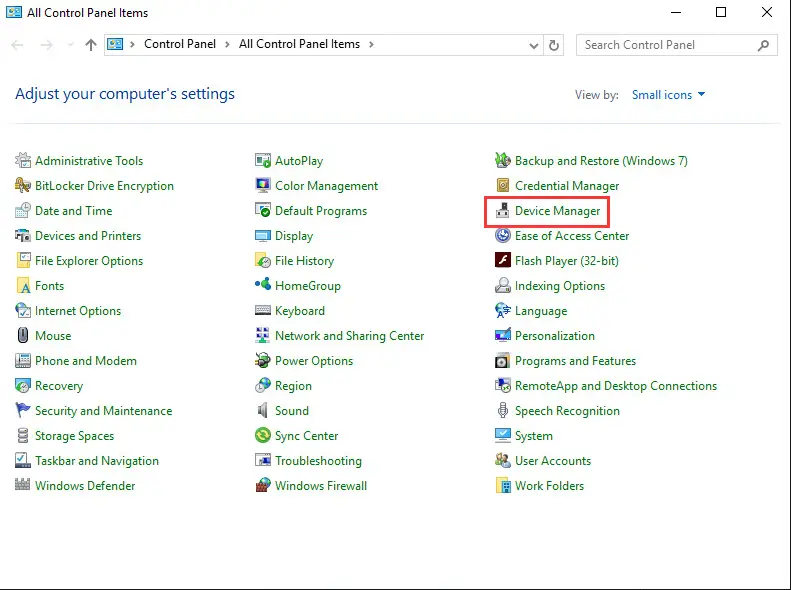
Aşama 3:"Aygıt Yöneticisinde" bulun ve genişletin "Görüntü bağdaştırıcısı"kategori.şimdi,Sağ tıkSürücü, ardındanSürücü yazılımını güncelleyin...
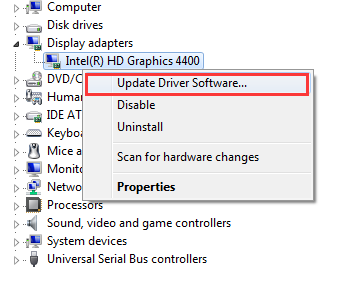
Aşama 4:Ardından, " Sürücü yazılımı için bilgisayarıma göz atın".
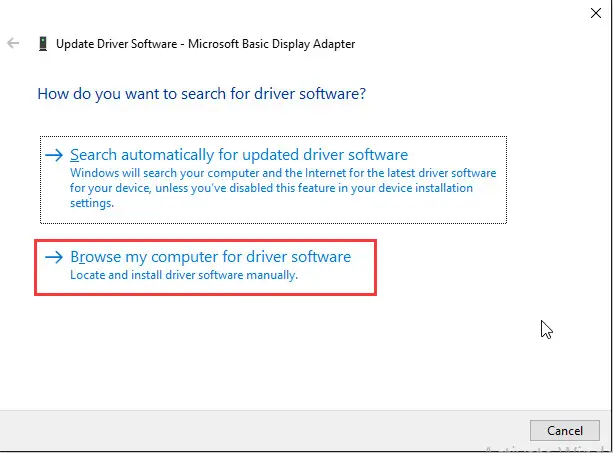
Aşama 5:Şimdi, tıklayın "Araştır"Ve sürücüyü kaydettiğiniz konuma gidin.Sürücüyü seçin veKurulumonlar.
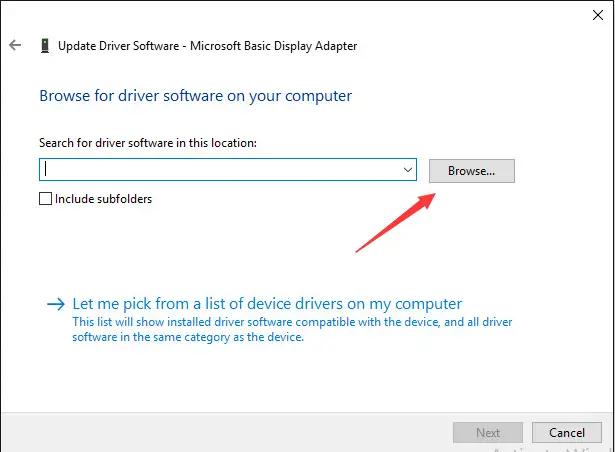
Aşama 6:Nihayet,YükseltSisteminiz.
Bu kadar.Artık bilgisayarı rahatça kullanabilirsiniz.
3. Komut istemini kullanın
Yukarıdaki yöntemlerden hiçbiri işinize yaramazsa, Windows 10 ile uyumlu olmayan görüntüleme sorunlarını çözmek için bu yöntemi kullanmanız önerilir.Bu biraz ileri düzeydedir, ancak aşağıdaki adımlar, görevi bir parça kek yemek kadar basit hale getirecektir.Sorunu çözmek için lütfen aşağıdaki adımları izleyin:
Adım 1: Aynı andabasınWindows + X tuşu"Gelişmiş" kullanıcı menüsüne erişmek için.itibarenseçKomut istemi (yönetici).
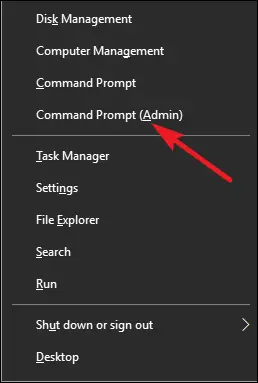
Aşama 2: 將Aşağıdaki komutkopyalamak並Yapıştırmak"Komut İstemi" penceresine gidin veEnter tuşuna basın:
REG ADD "HKEY_LOCAL_MACHINESOFTWAREMicrosoftWindowsCurrentVersionWindowsUpdateOSUpgrade" /V AllowOSUpgrade /t REG_DWORD /d1/f
Net durdurma WinDefend
REG ekle "HKLMSYSTEMCurrentControlSetservicesWinDefend" /v start /t REG_DWORD /d 4 /F
NETSH advfirewall'ın allprofiles durumu ayarı kapalı
wuauclt.exe / şimdi güncelle
Echo, bu sahte bir konu

3. Adım: HemendenemekYükseltPencereler.
Aşama 4:Windows'u yükselttikten sonra tekrar çalıştırınAdım 1.
Aşama 5: 將Aşağıdaki komutkopyalamak並Yapıştırmak"Komut İstemi" penceresine gidin veEnter tuşuna basın:
net başlangıç WinDefend
REG ekle "HKLMSYSTEMCurrentControlSetservicesWinDefend" /v start /t REG_DWORD /d 2 /f
NetSh Adv güvenlik duvarıkaçırmakTüm profillerin durumunu açık olarak ayarla
Bu sahte bir çizgi

Not: 2. ve 5. adımdaki komutlar sırasıyla kayıt defterini düzenler, Windows Defender'ı devre dışı bırakır, Windows Güvenlik Duvarı'nı devre dışı bırakır ve kayıt defterini düzenler, Windows Defender'ı etkinleştirir ve Windows Güvenlik Duvarı'nı etkinleştirir.

![iPhone'da Comcast e-posta sorunu nasıl düzeltilir [DÜZELTİLDİ] iPhone'da Comcast e-posta sorunu nasıl düzeltilir [DÜZELTİLDİ]](https://infoacetech.net/wp-content/uploads/2021/06/5687-photo-1605918321371-584f5deab0a2-150x150.jpg)
![Cox e-postasının sürekli şifre istemesi sorununu düzeltin [DÜZELTİLDİ] Cox e-postasının sürekli şifre istemesi sorununu düzeltin [DÜZELTİLDİ]](https://infoacetech.net/wp-content/uploads/2021/06/5780-photo-1607079832519-2408ae54239b-150x150.jpg)
![Posta alınamıyor: IMAP sunucusu iPhone'da yanıt vermiyor [Düzeltildi] Posta alınamıyor: IMAP sunucusu iPhone'da yanıt vermiyor [Düzeltildi]](https://infoacetech.net/wp-content/uploads/2022/08/9799-01_cannot_get_mail-150x150.png)
![Yakınlaştırma: İnternet bağlantınız kararsız [Düzeltildi] Yakınlaştırma: İnternet bağlantınız kararsız [Düzeltildi]](https://infoacetech.net/wp-content/uploads/2022/08/9627-01_your_internet_connection_is_unstable-670x71-150x71.jpg)

![Windows sürümünü nasıl görebilirim [çok basit]](https://infoacetech.net/wp-content/uploads/2023/06/Windows%E7%89%88%E6%9C%AC%E6%80%8E%E9%BA%BC%E7%9C%8B-180x100.jpg)

